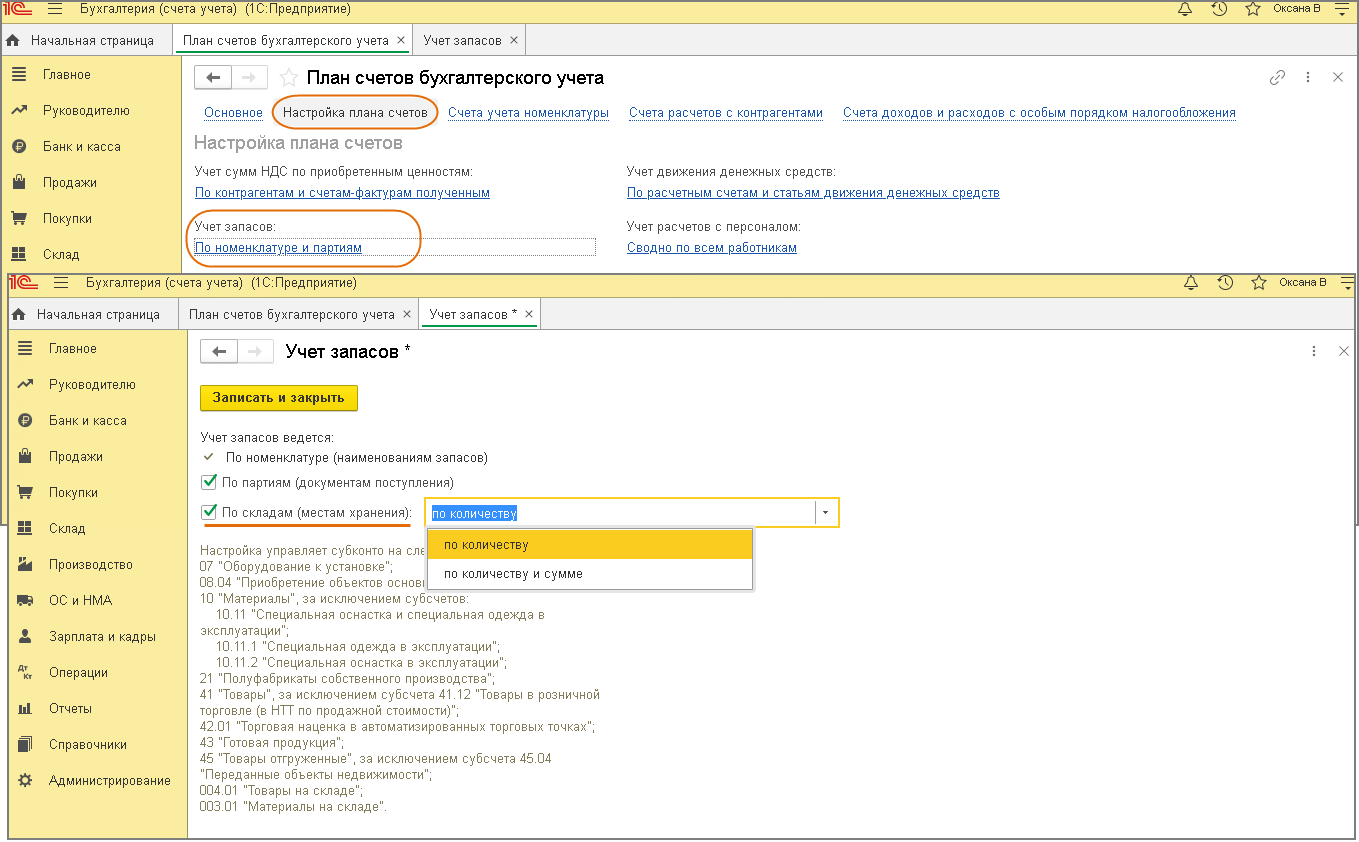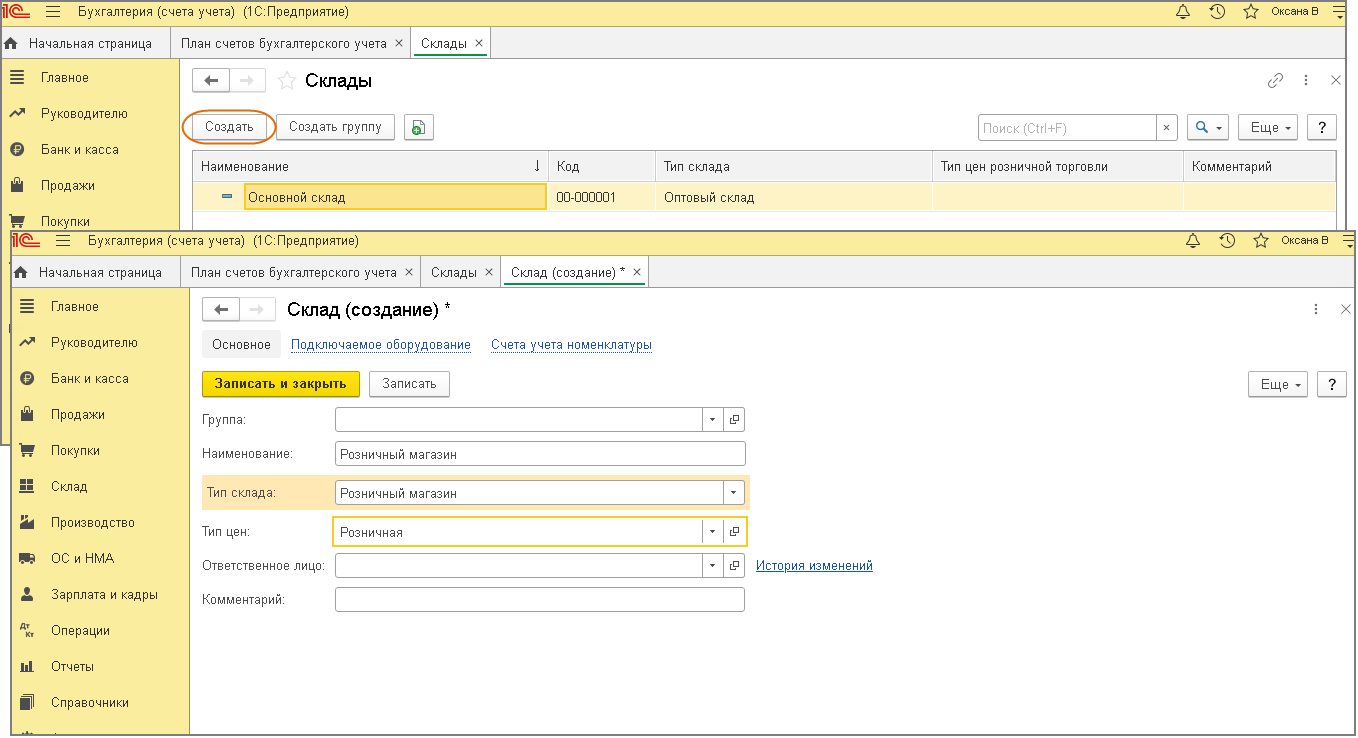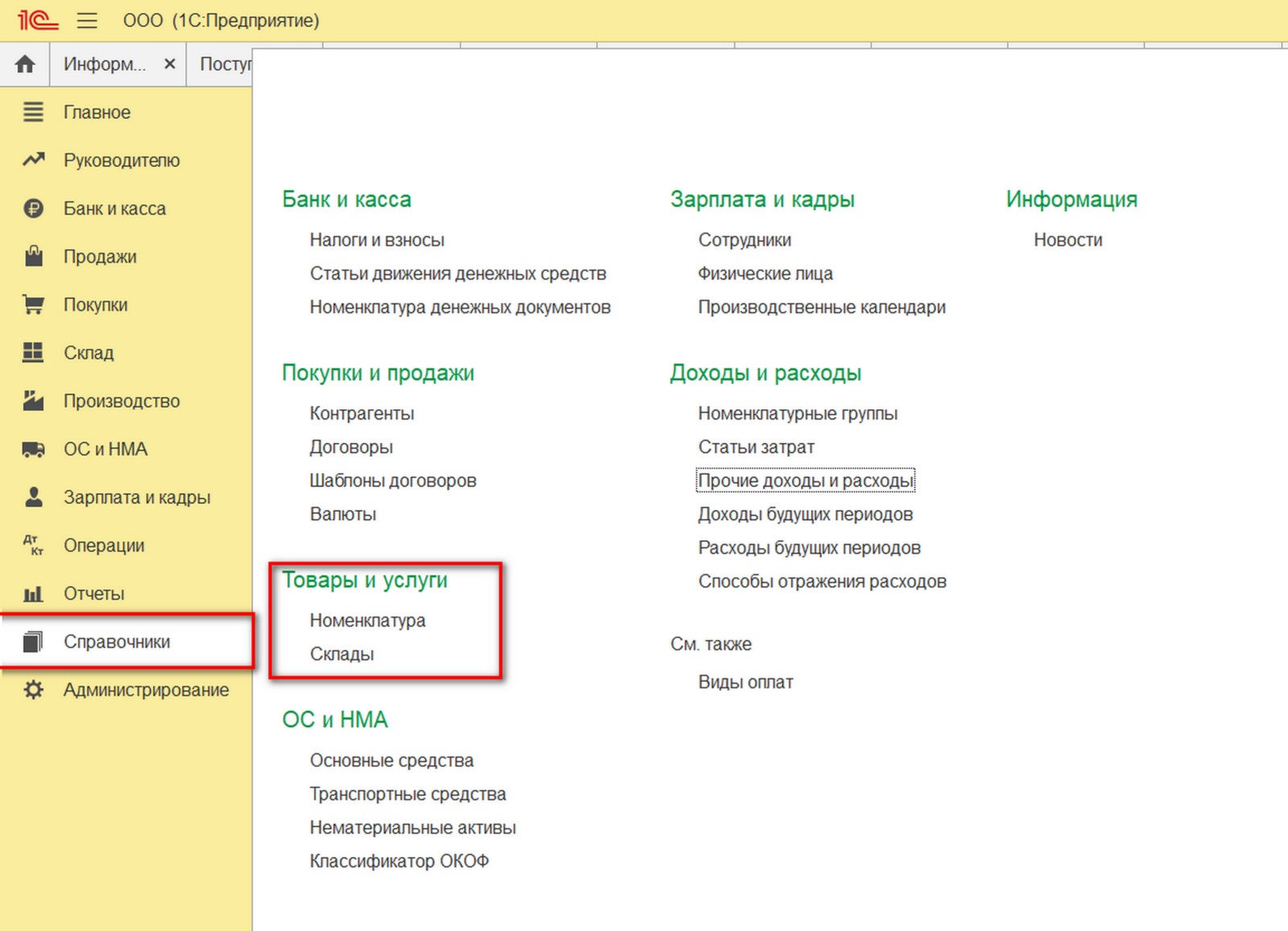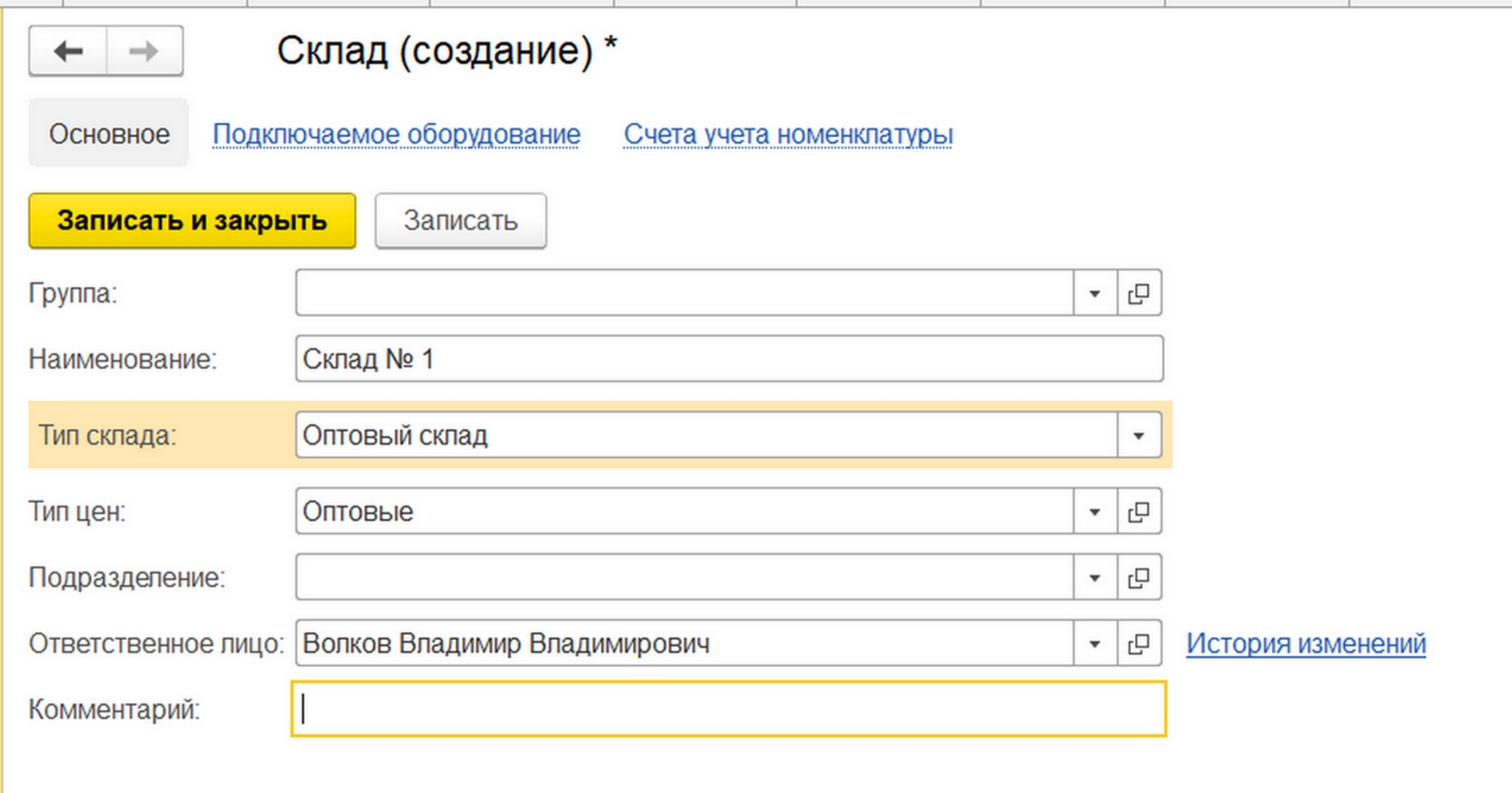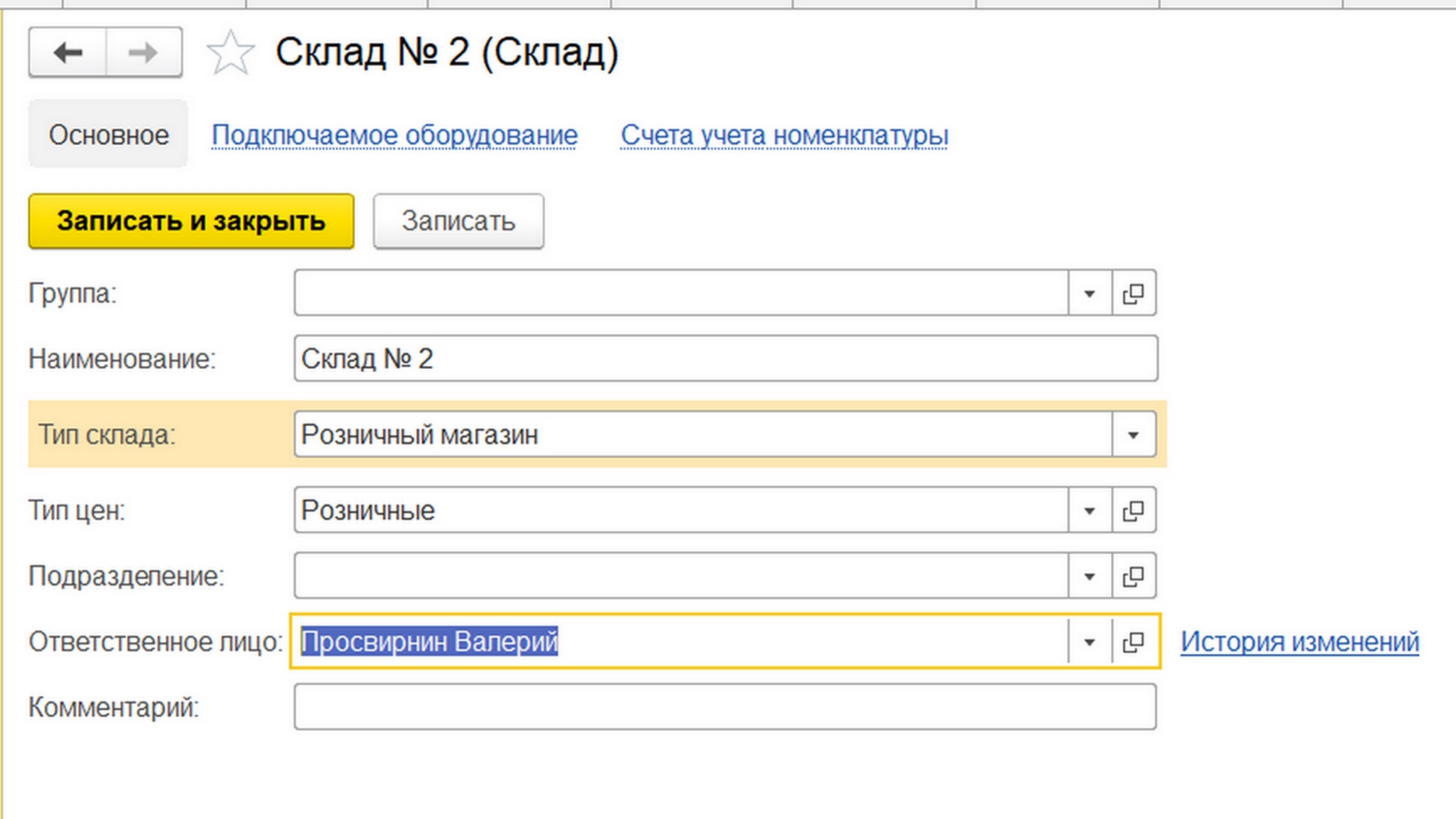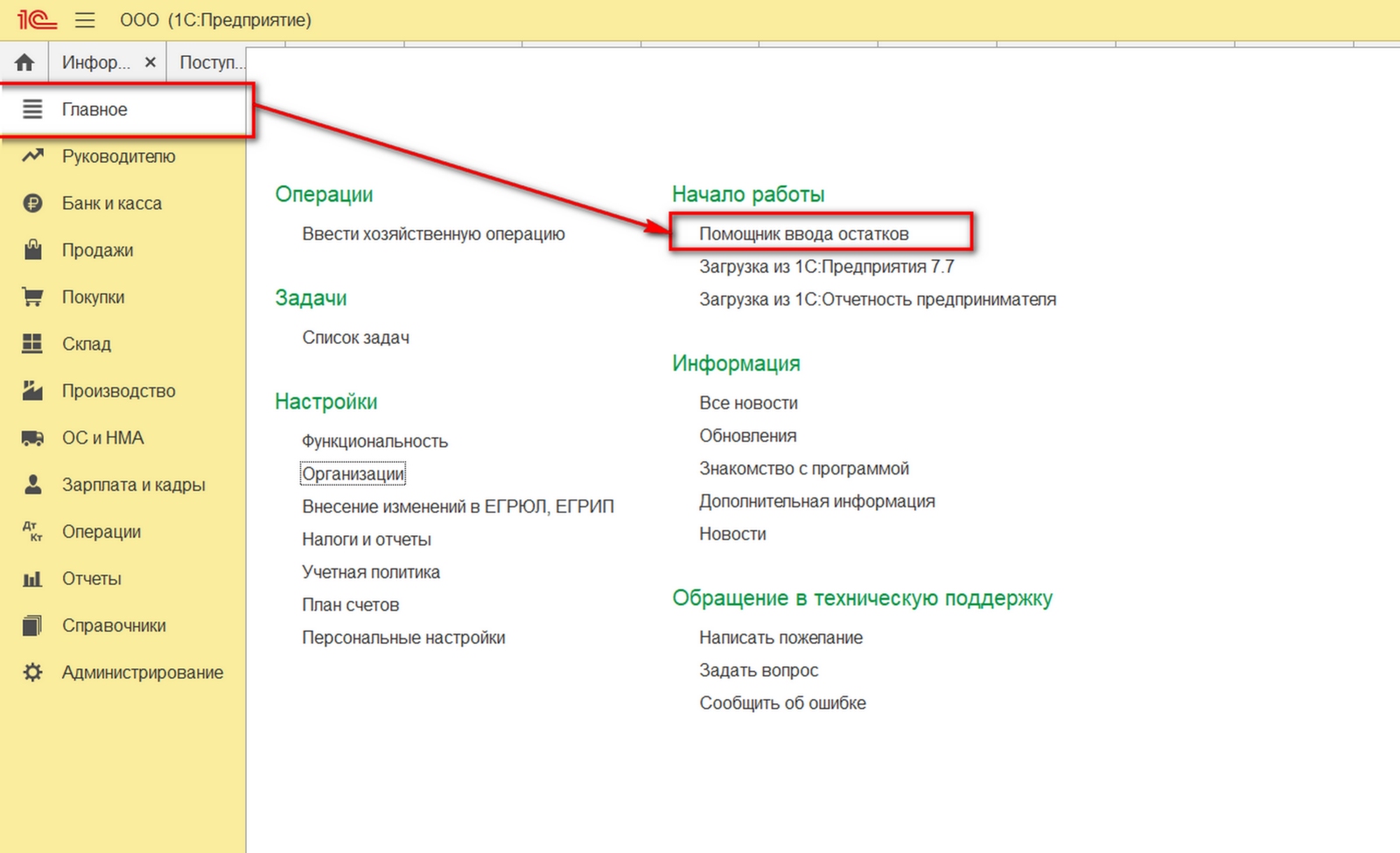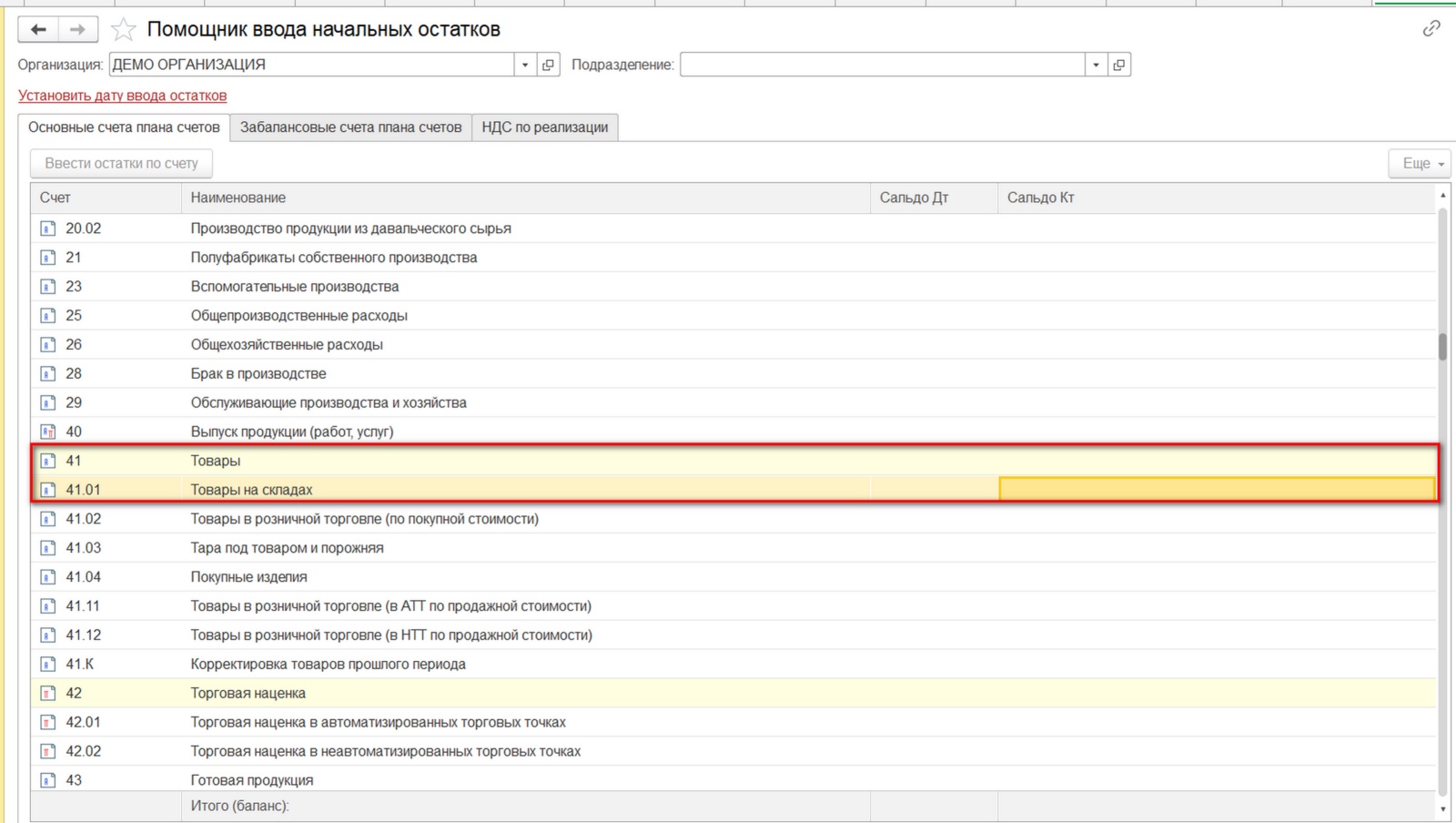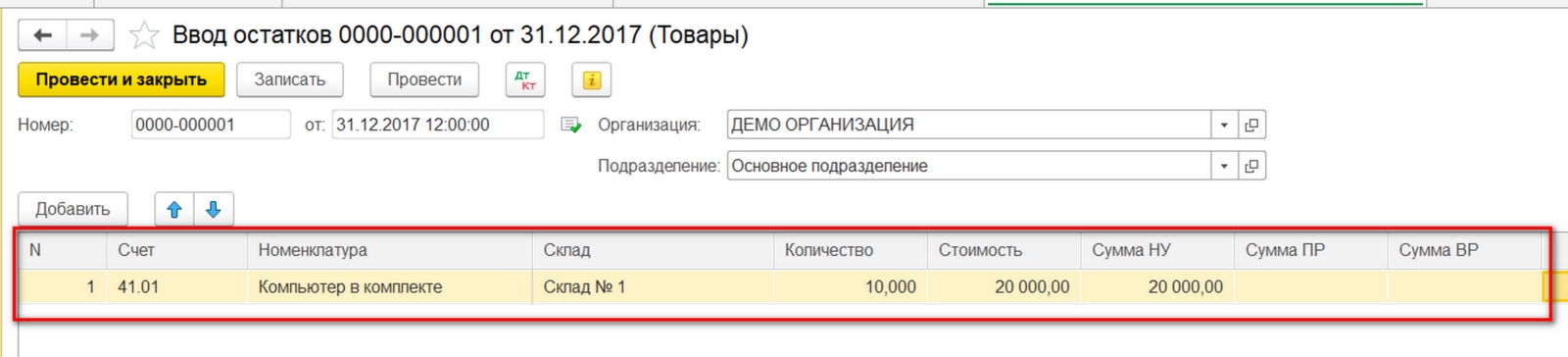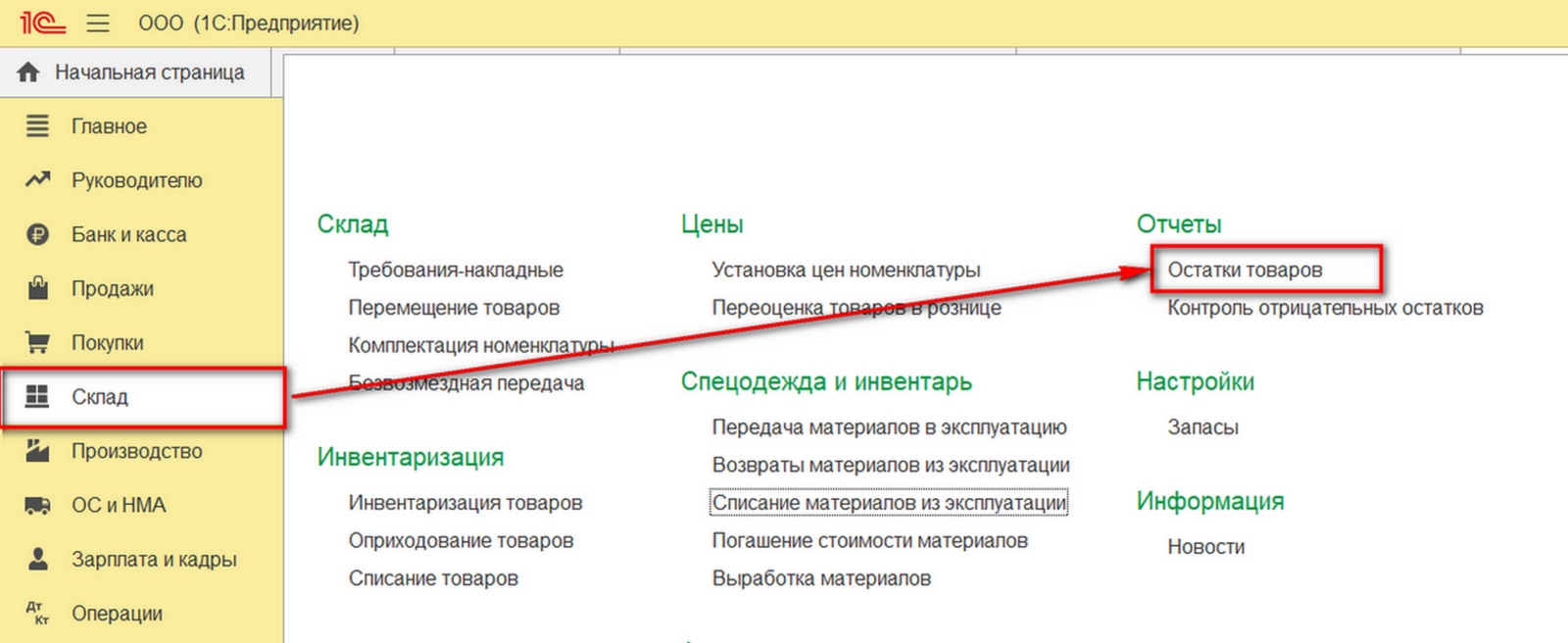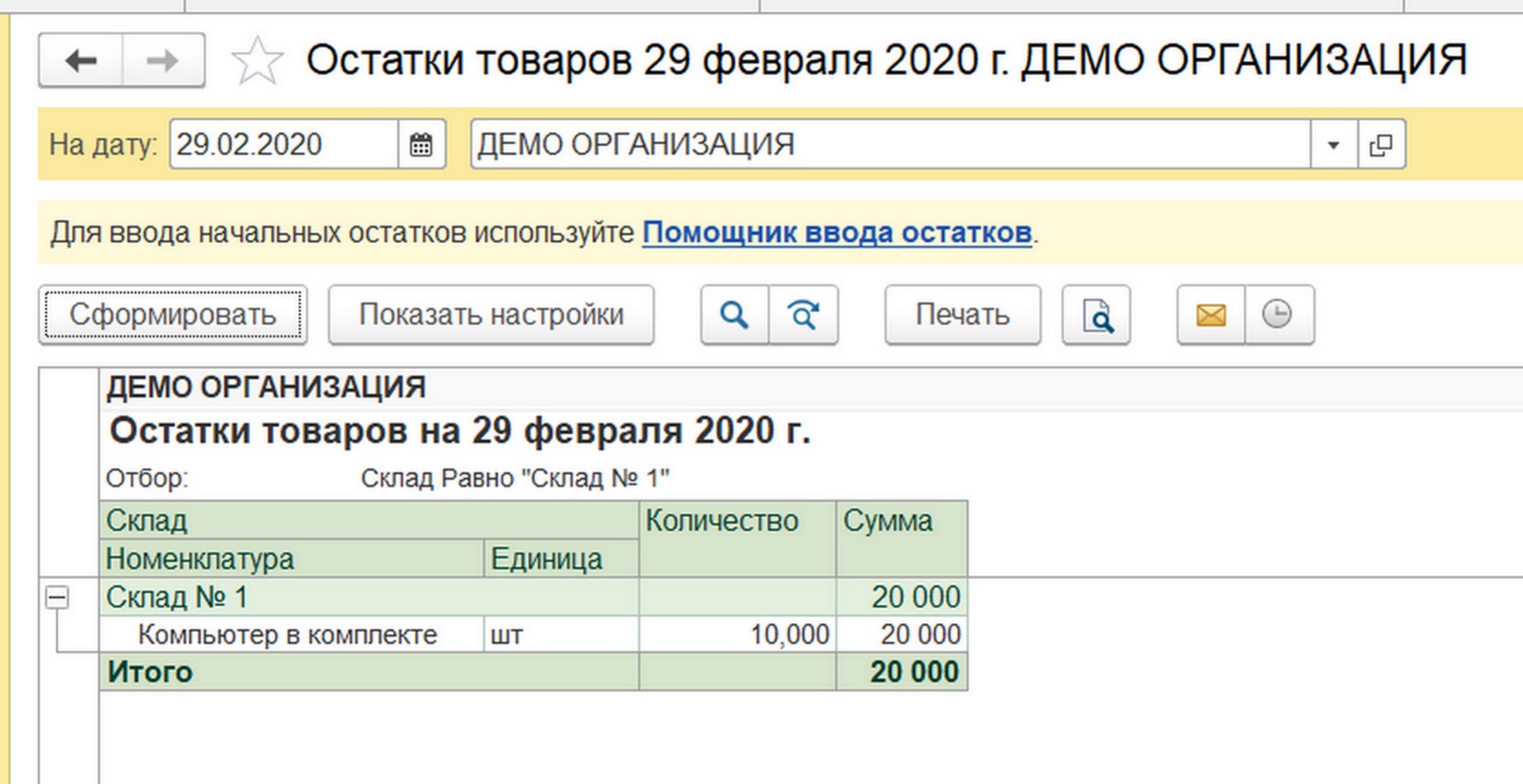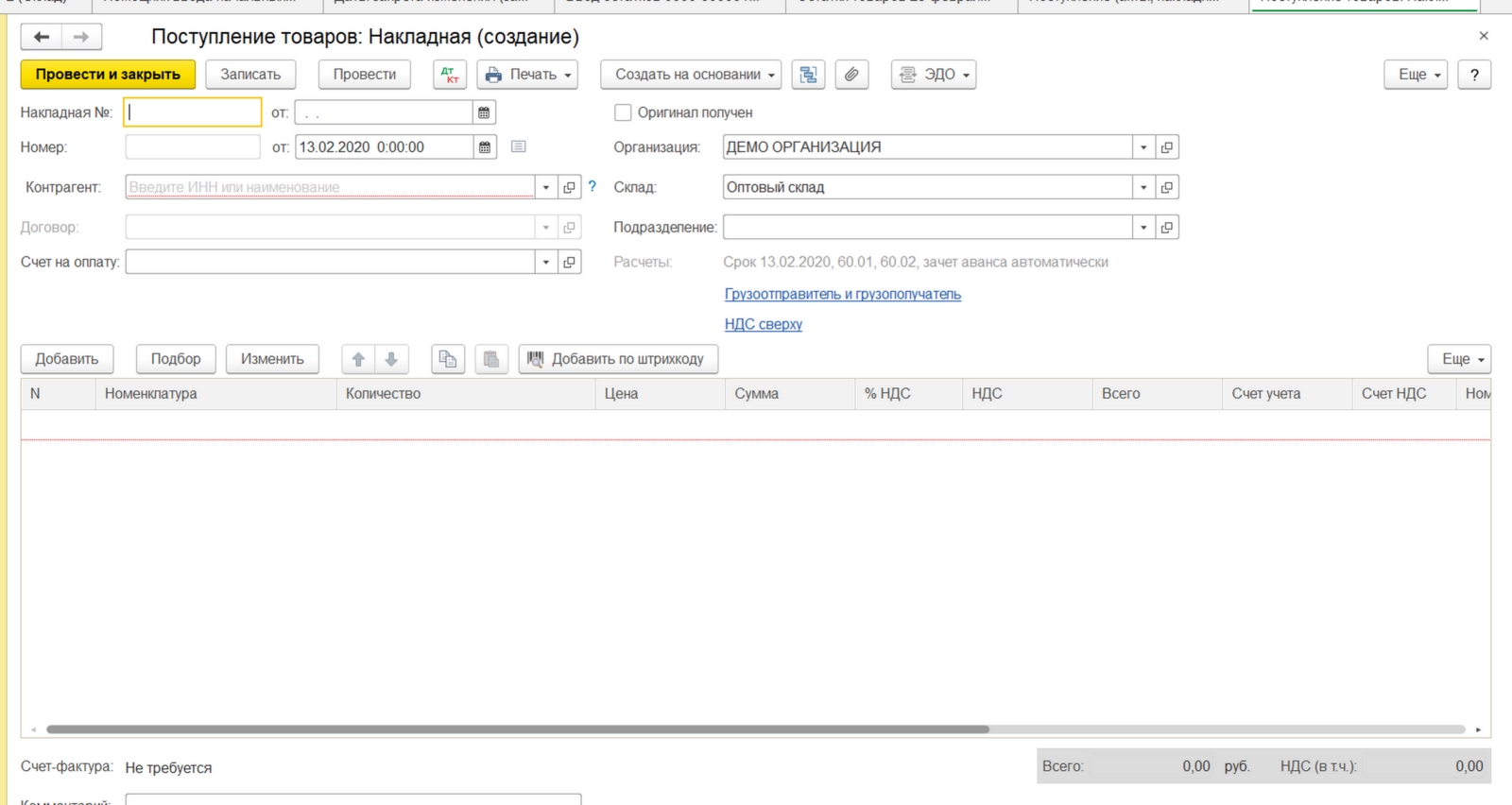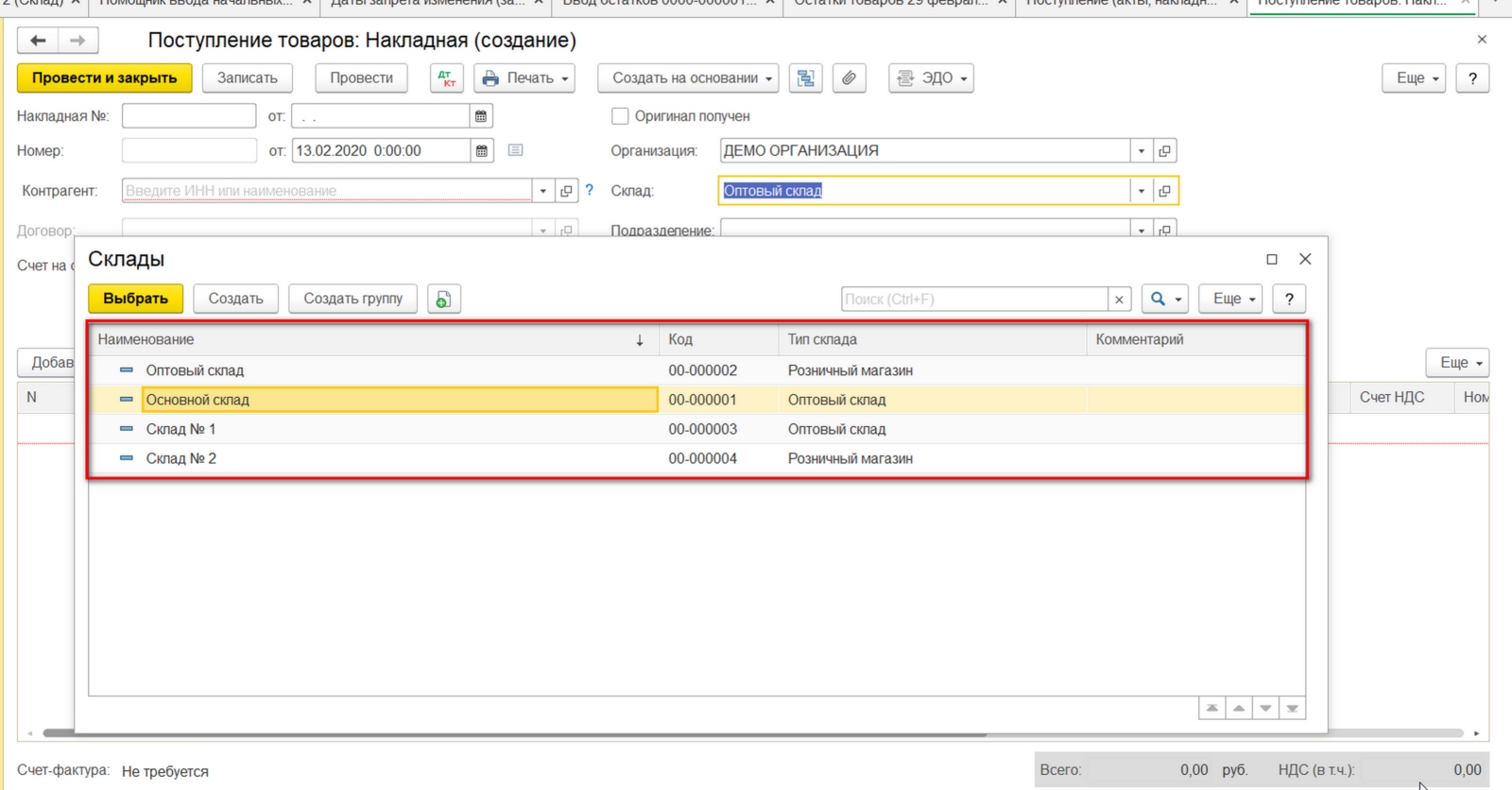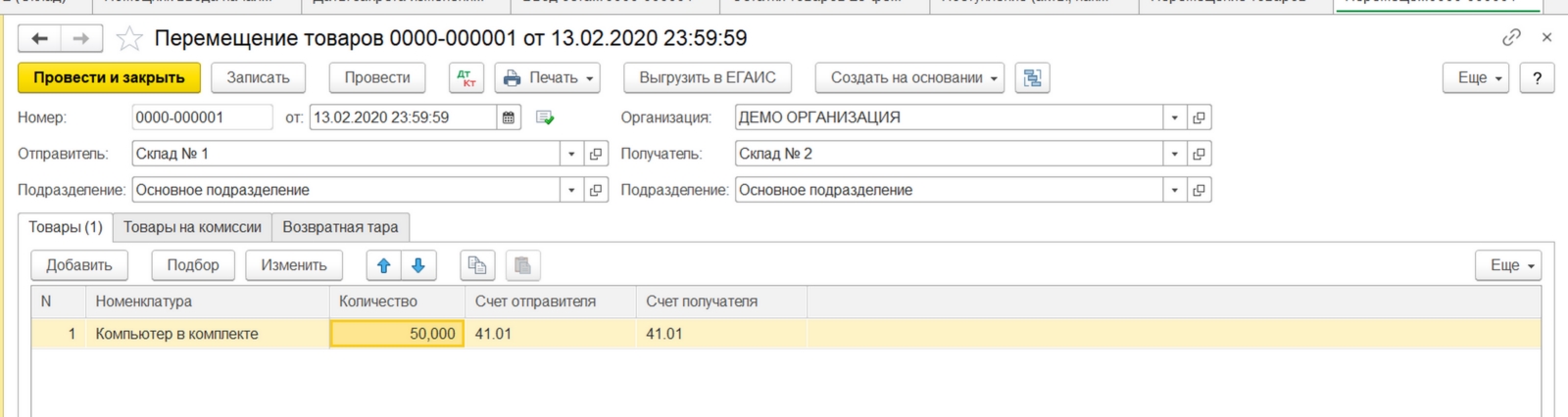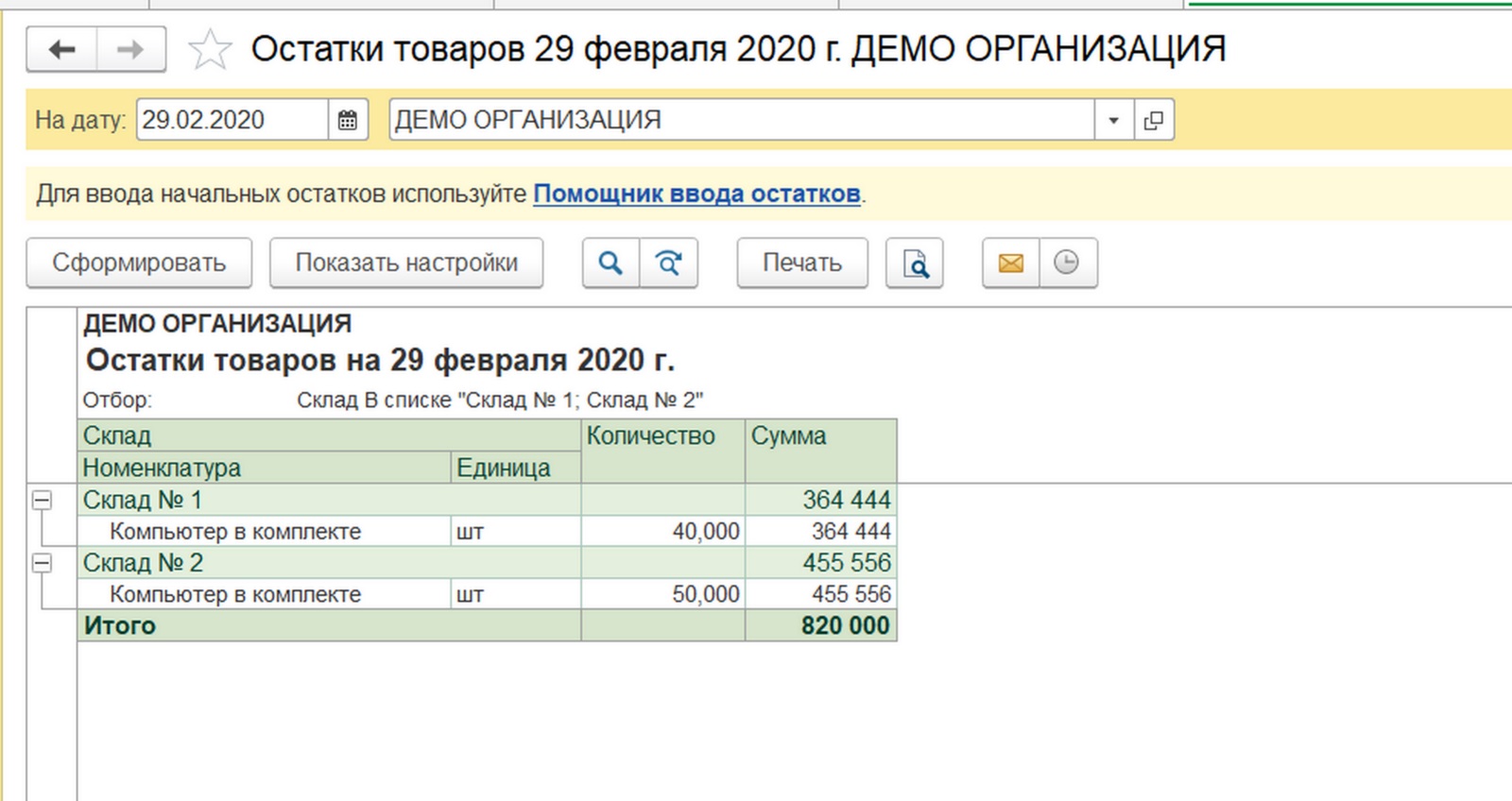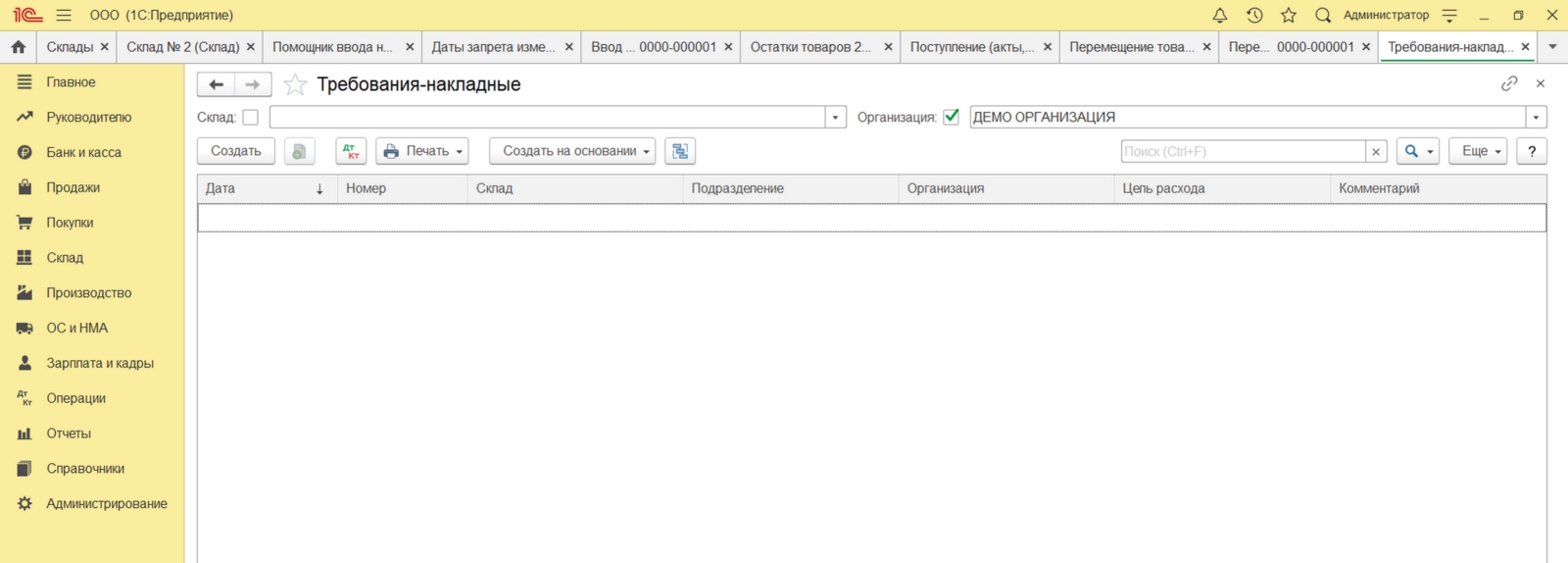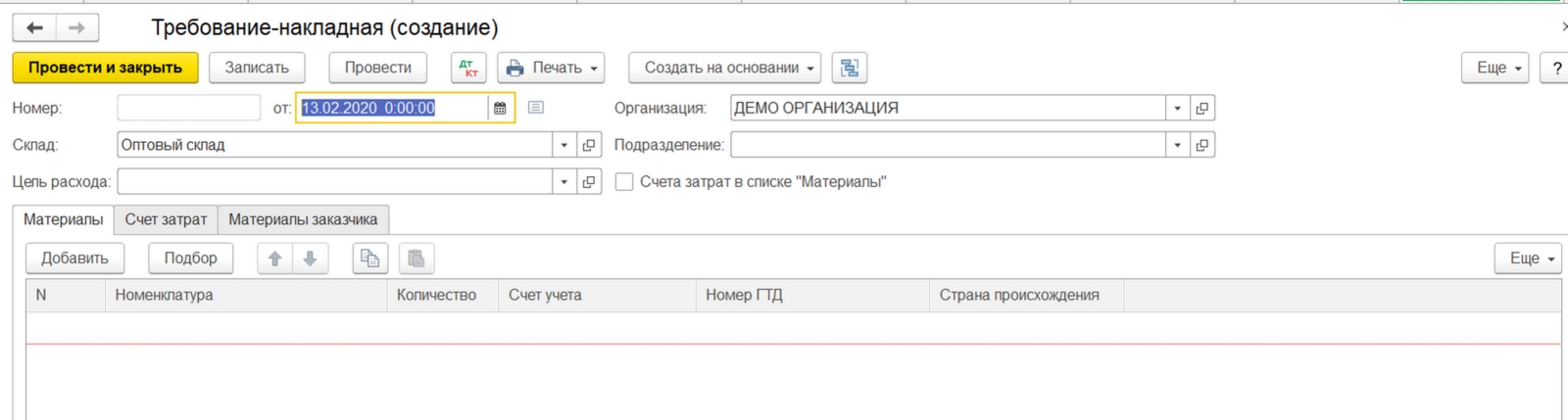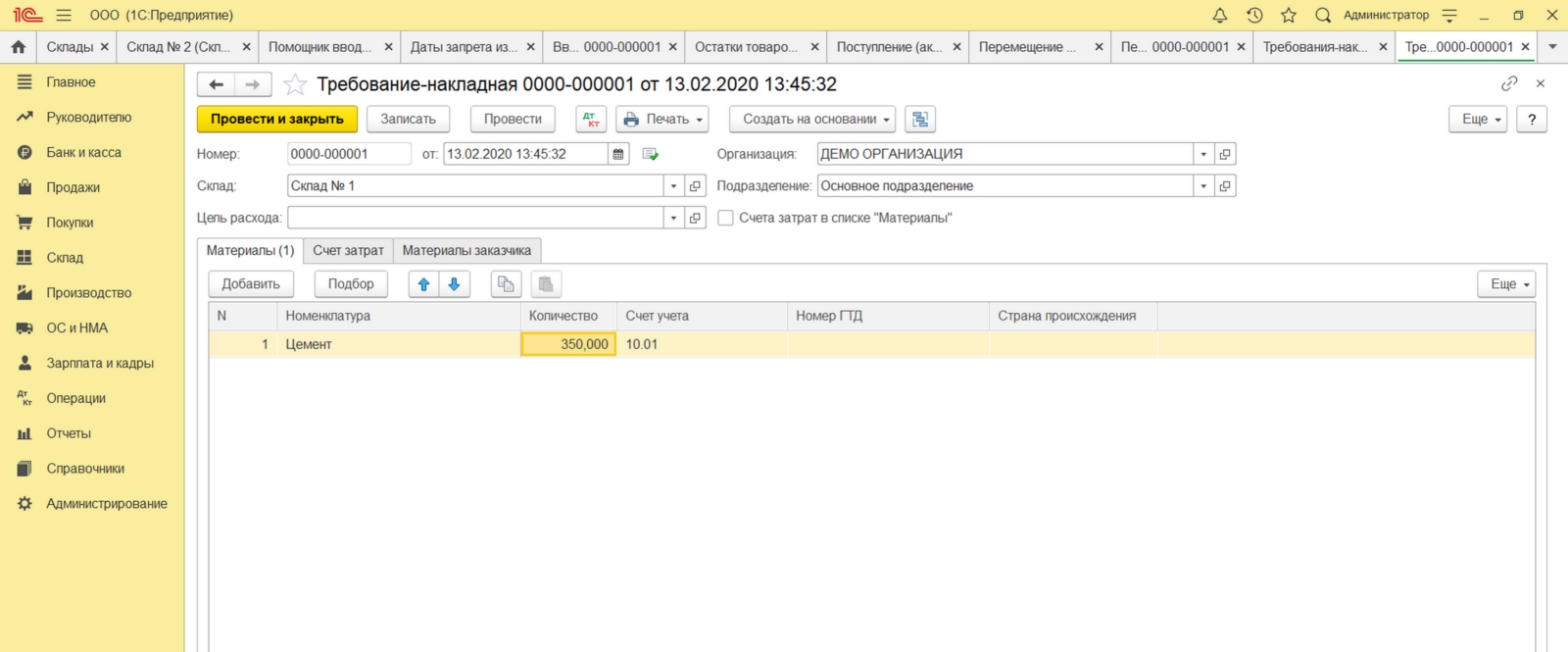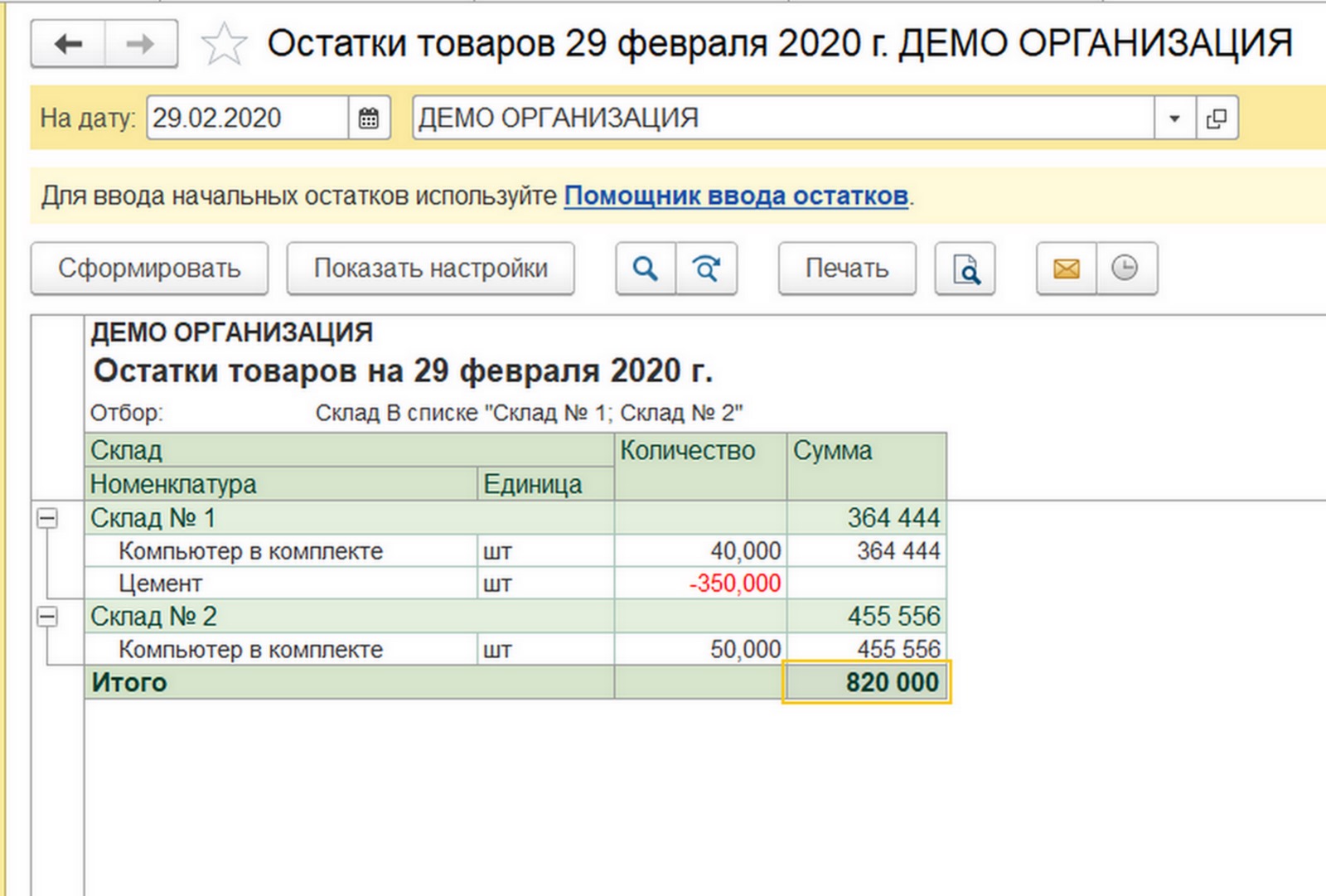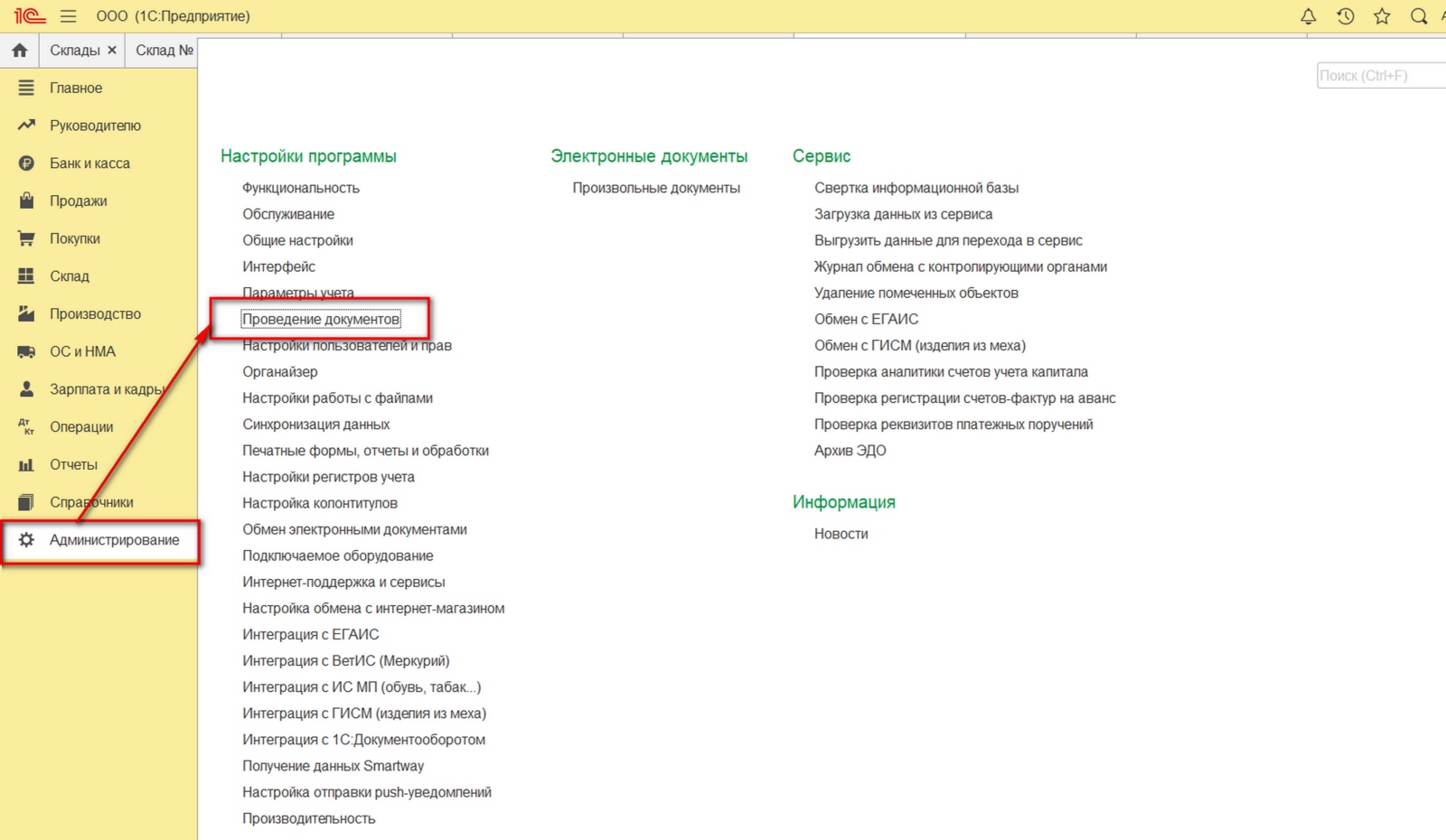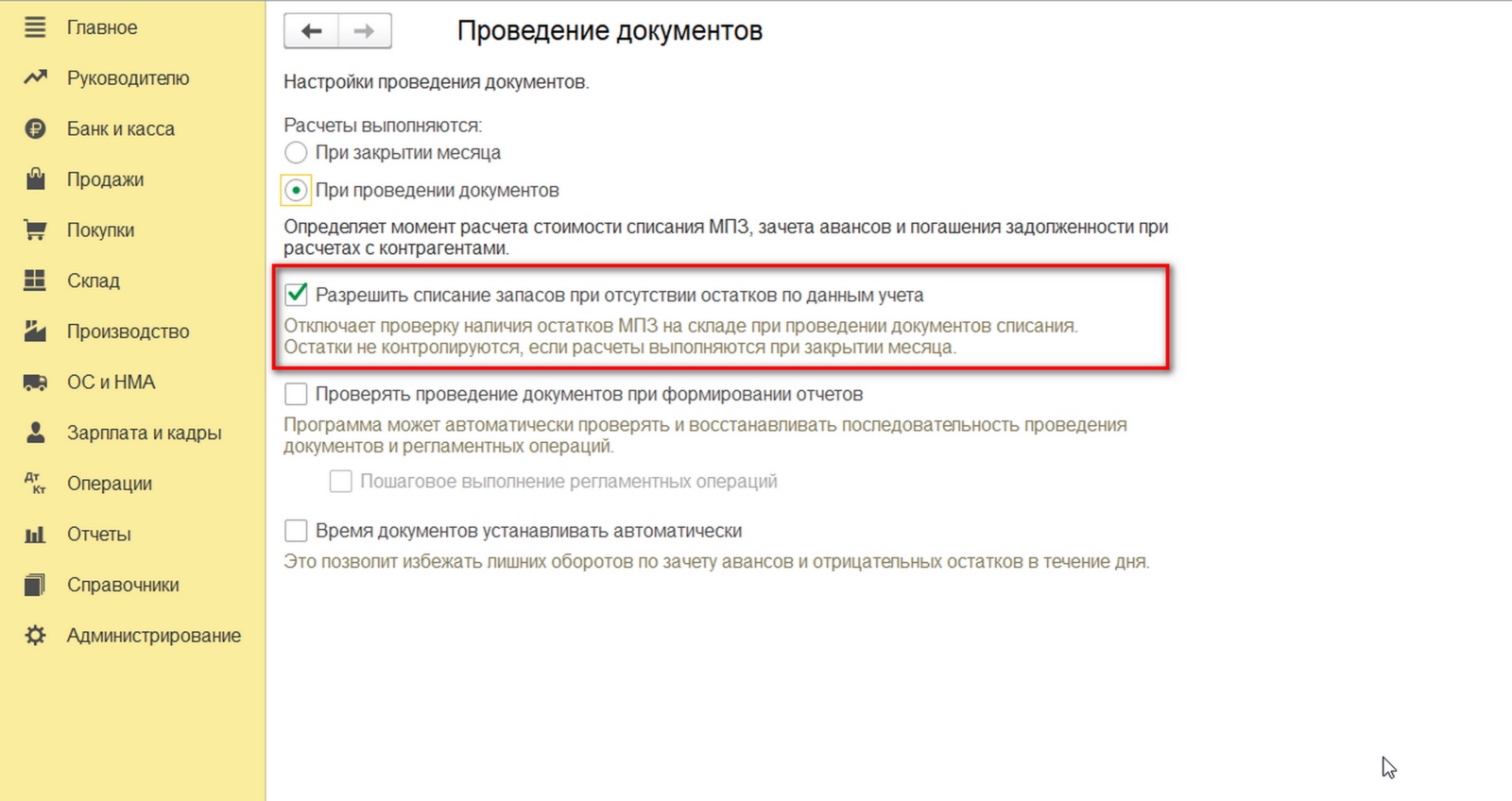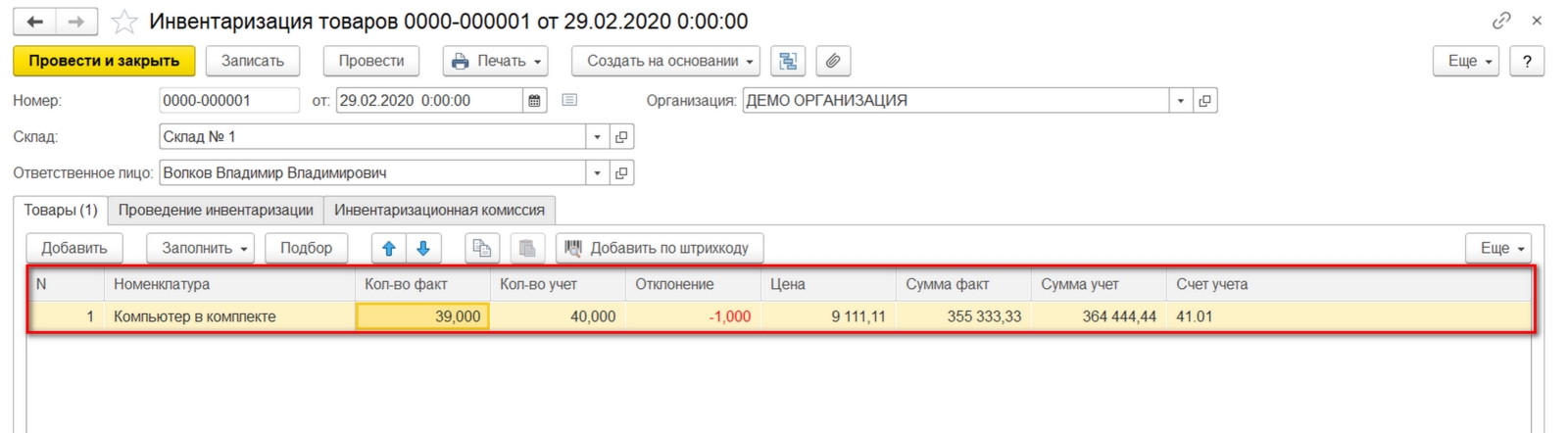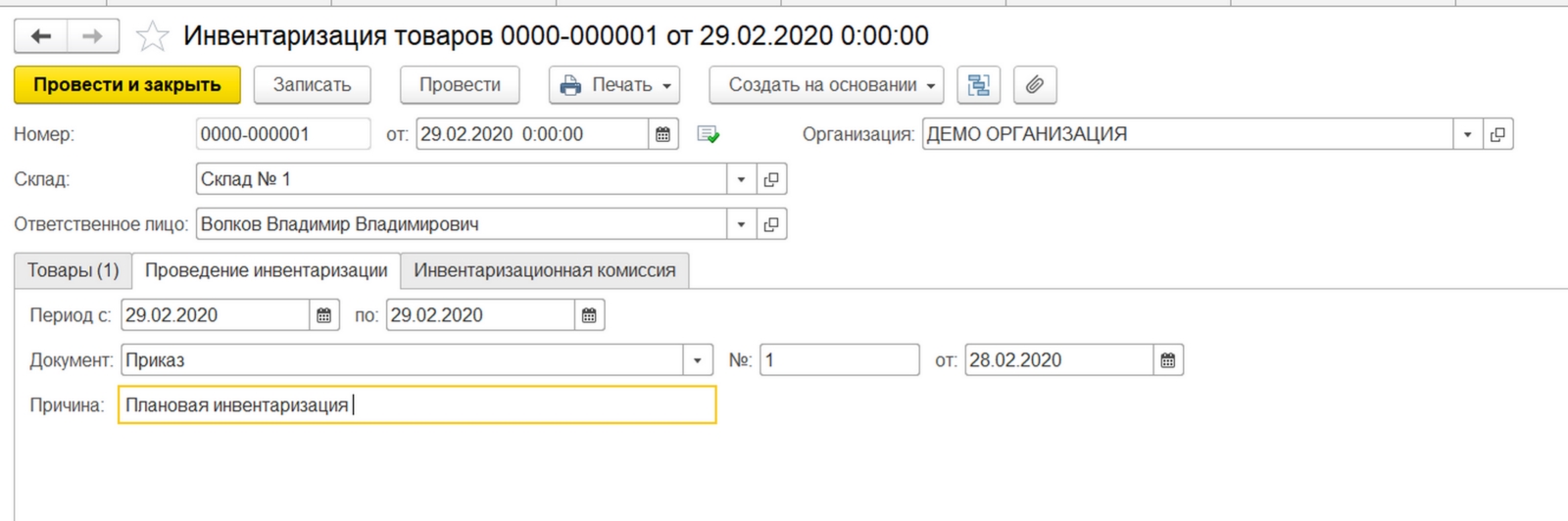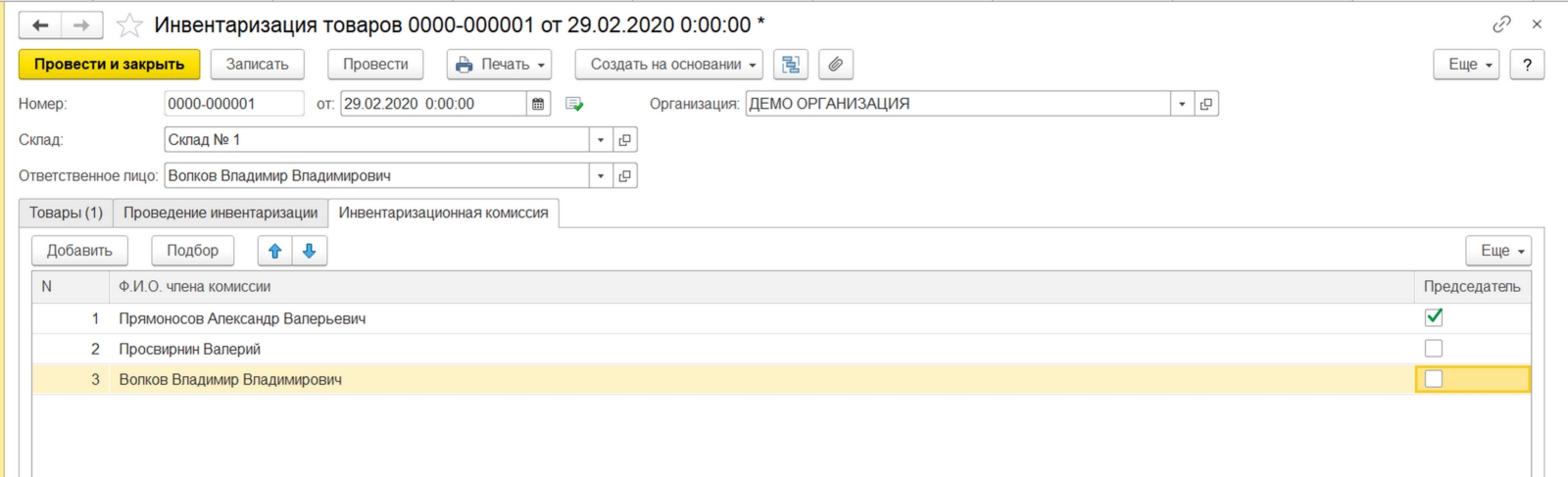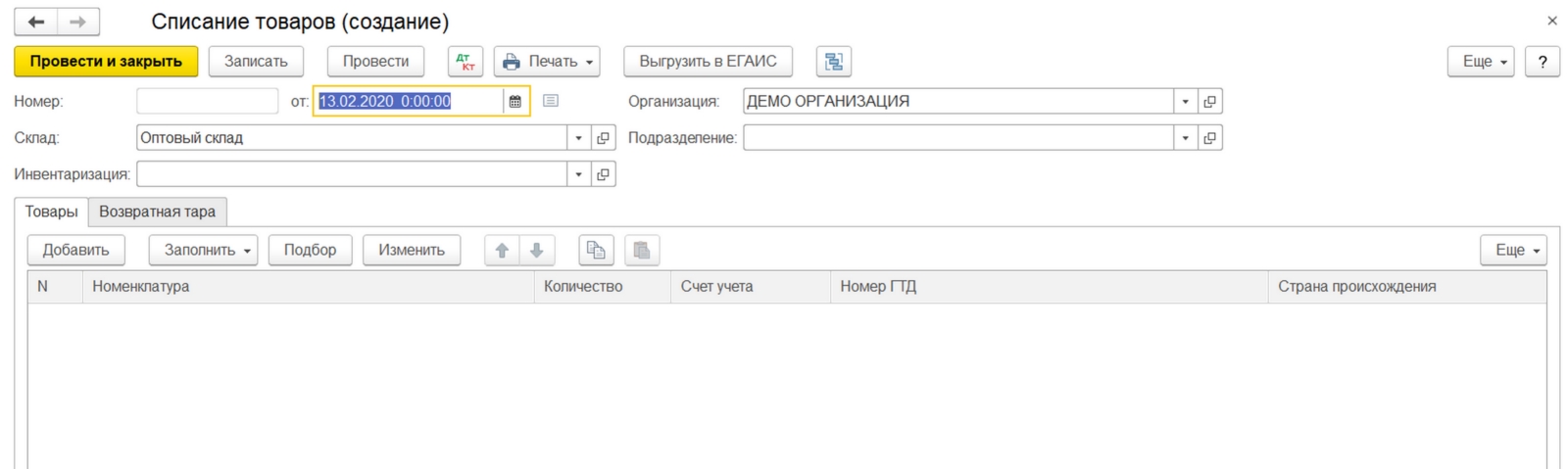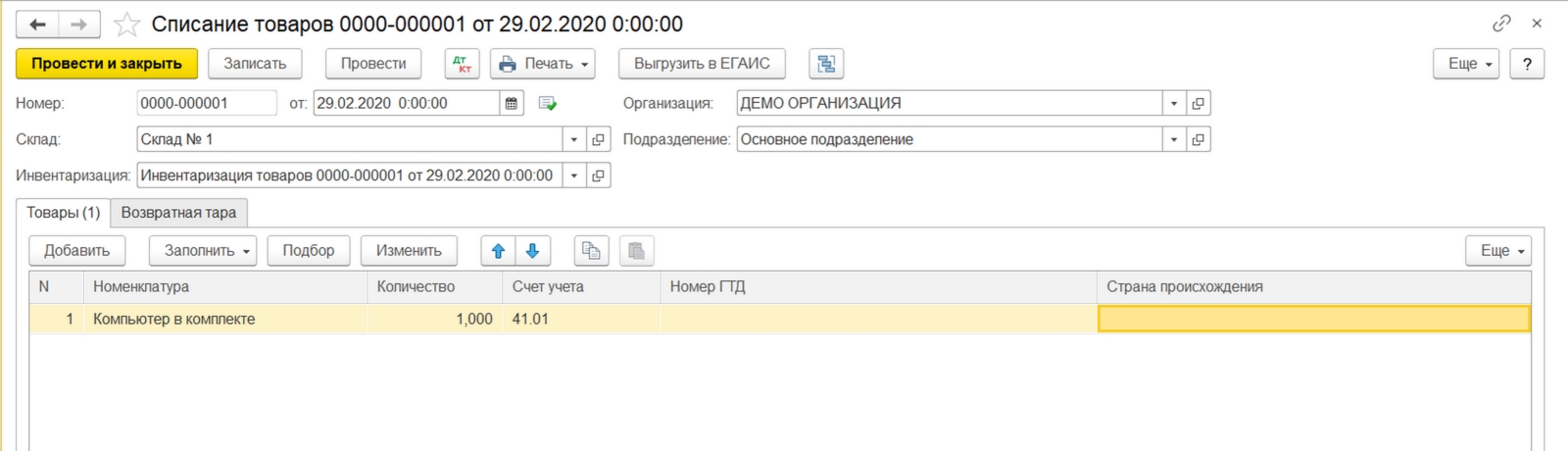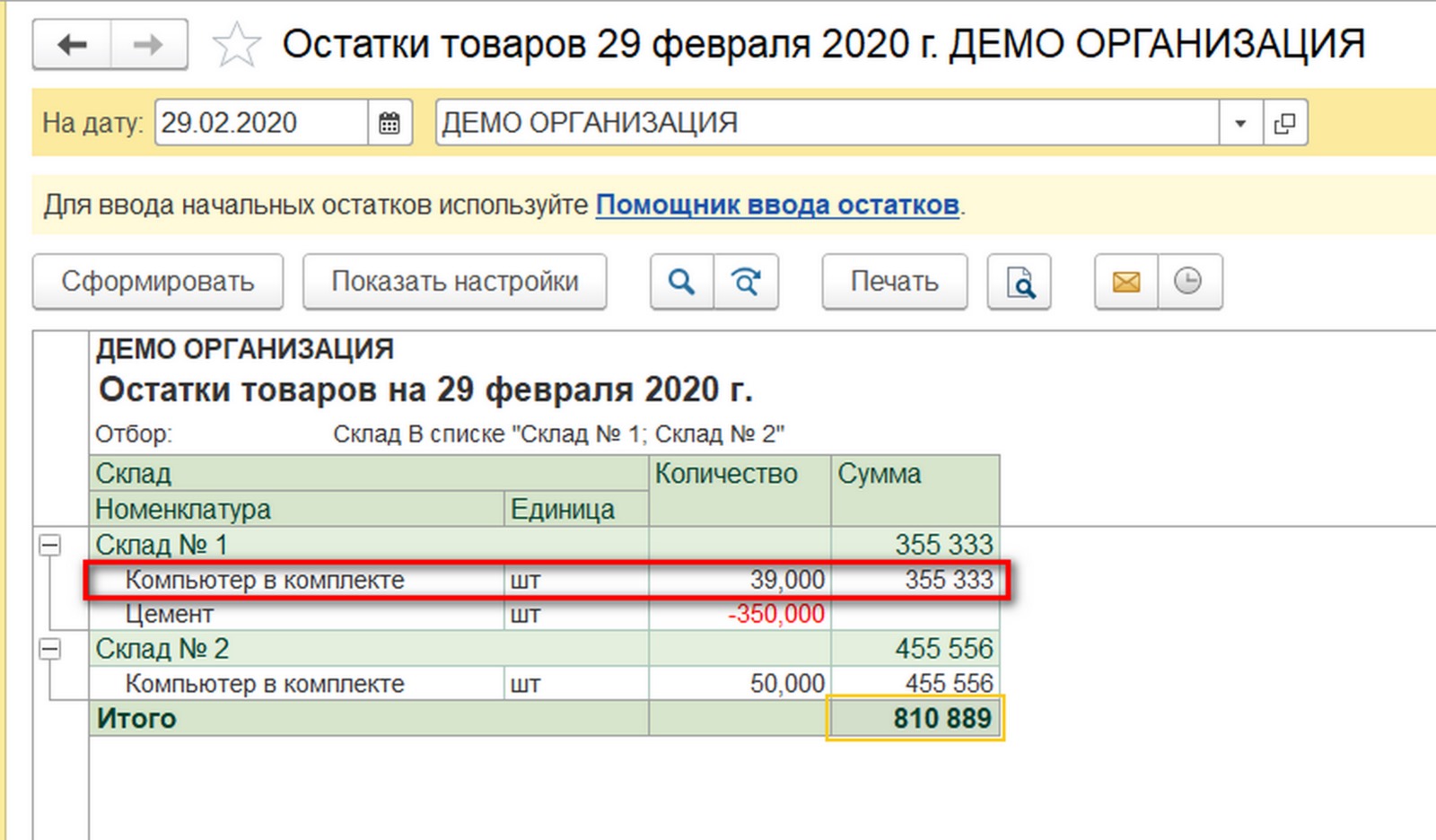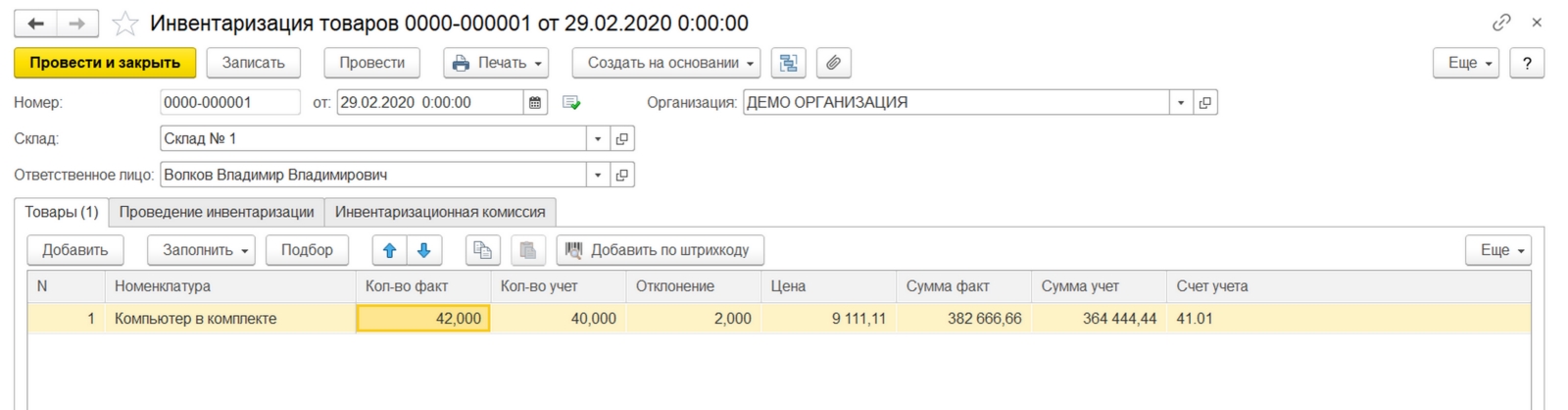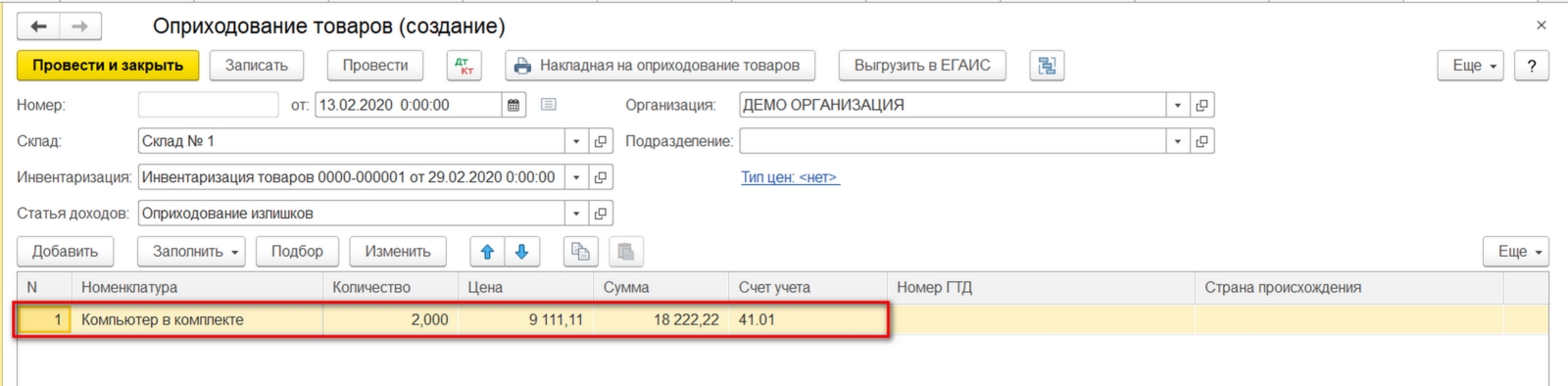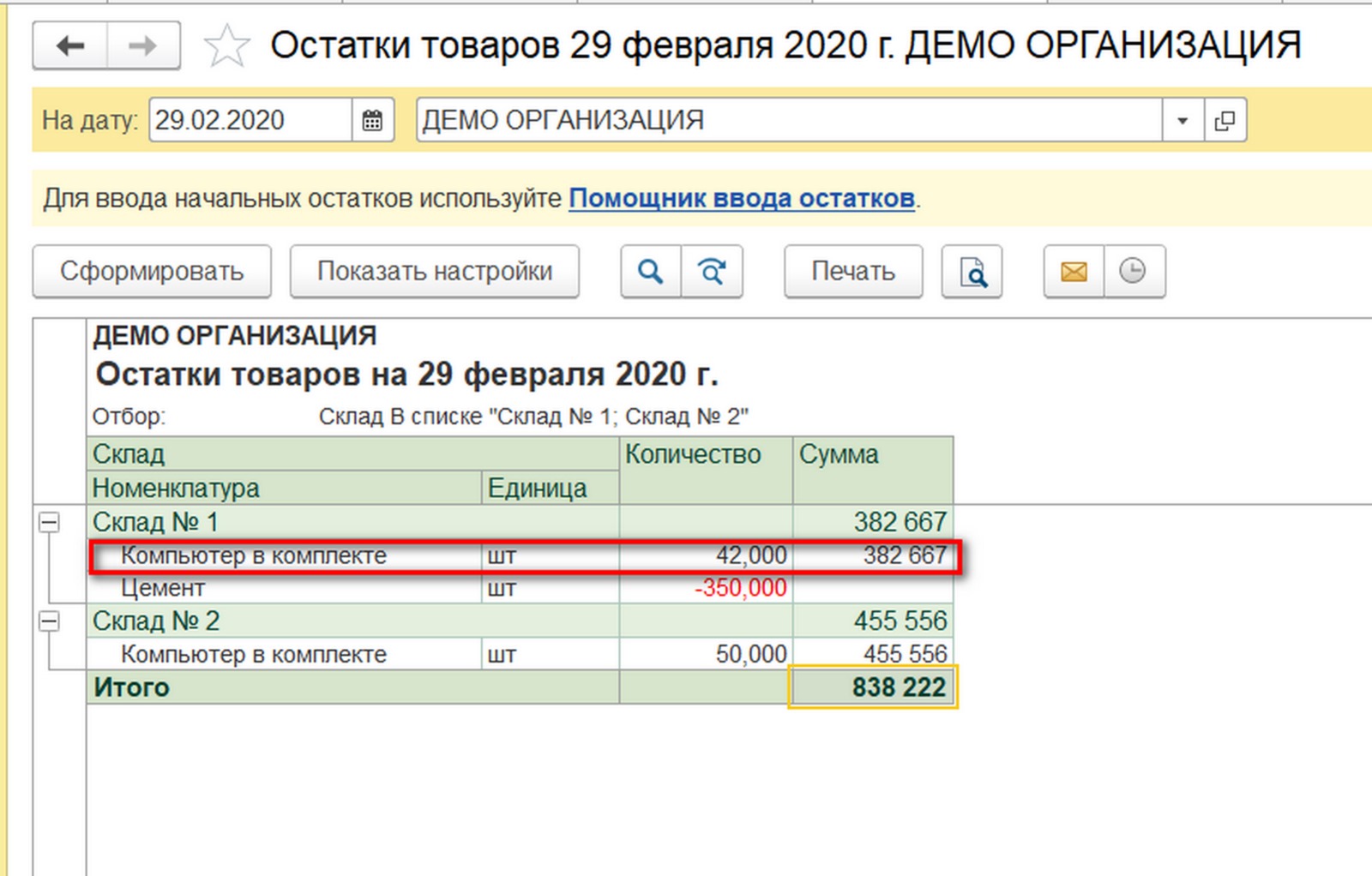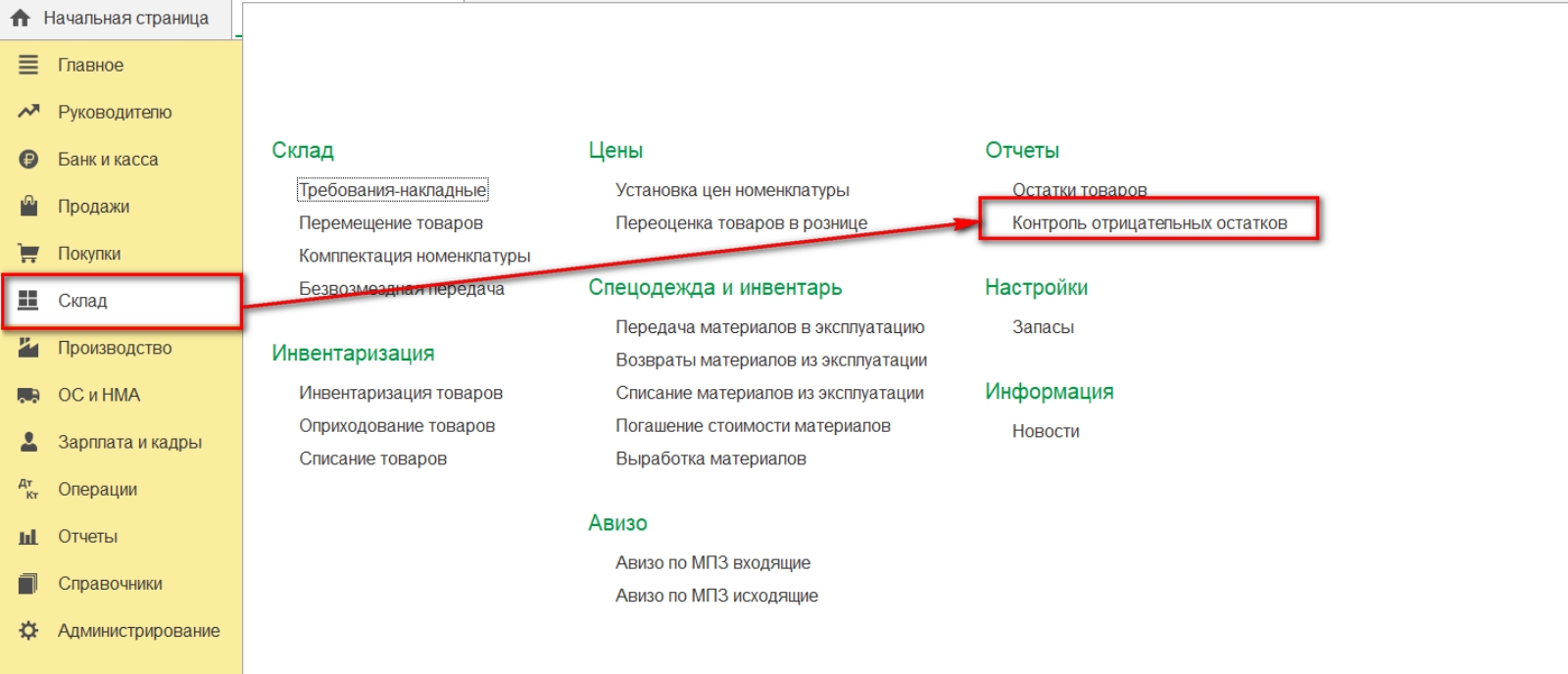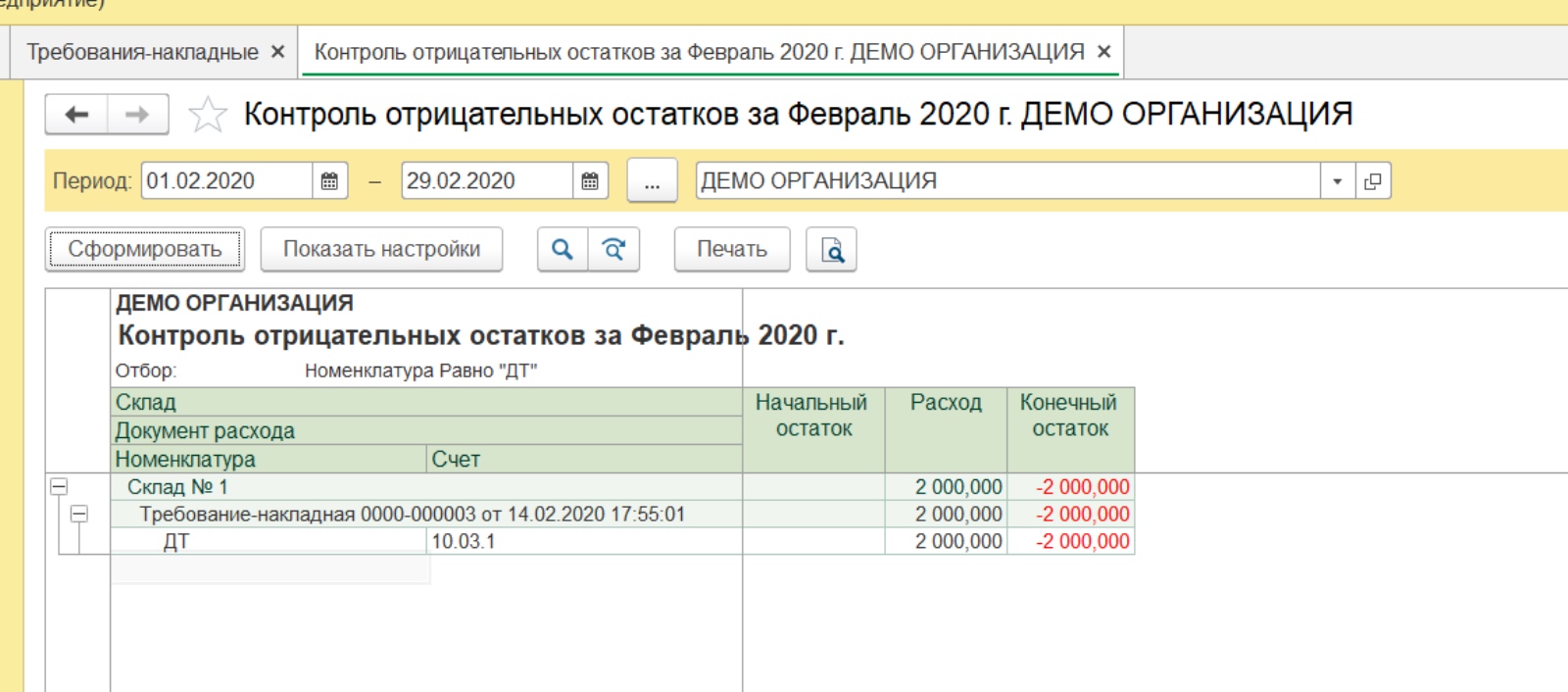- Как настроить склад по умолчанию
- Смотрите также
- Основной склад — где зафиксировать?
- Читают тему:
- Мероприятия
- Складской учет в 1С 8.3 Бухгалтерия
- Настройка складов в 1С
- Автоматизация складской логистики в 1С
- Ввод начальных остатков в 1С
- Перемещение товаров в 1С
- Выбытие (списание) со склада
- Инвентаризация товаров в 1С
- Контроль отрицательных остатков
Как настроить склад по умолчанию
Дата публикации 05.04.2021
Использован релиз 3.0.90
Чтобы вести учет номенклатуры (запасов) в программе в разрезе складов:
- настройте аналитику по соответствующим счетам бухгалтерского учета в плане счетов (субконто «Склады» для счетов 08.04.1, 10, 21, 41, 42, 43);
- добавьте новые элементы в справочник «Склады» (если в справочнике будет только один элемент, то поле «Склад» в документах отображаться не будет ).
Настройка аналитики счетов бухгалтерского учета в плане счетов:
- Раздел: Главное — План счетов (или раздел: Администрирование — Параметры учета).
- Перейдите по ссылке «Настройка плана счетов», затем по ссылке в поле «Учет запасов» (рис. 1).
- В форме «Учет запасов» установите флажок «По складам (местам хранения)» и выберите один из двух вариантов учета:
- «По количеству». Этот вариант позволяет контролировать наличие запасов на разных складах в количественном выражении, а цена списания запасов будет определяться путем деления общей стоимости этой номенклатурной позиции на всех складах на ее общее количество. Проводки на перемещение запасов между складами будут формироваться только в количественном выражении.
- «По количеству и сумме». Этот вариант позволяет вести не только количественный, но и суммовой учет в разрезе складов. Цена списания запасов будет определяться по каждому складу отдельно.
- Кнопка «Записать и закрыть».
Добавление новых складов в справочник «Склады»:
- Раздел: Справочники – Склады.
- Кнопка «Создать» (рис. 2).
- Введите наименование склада и выберите тип склада.
- Остальные поля заполните при необходимости.
- По ссылке «Счета учета номенклатуры» можно установить счета учета номенклатуры по этому складу для автоматической подстановки в документы.
Смотрите также
Не пропускайте последние новости — подпишитесь
на бесплатную рассылку сайта:
- десятки экспертов ежедневно мониторят изменения законодательства и судебную практику;
- рассылка бесплатная, независимо от наличия договора 1С:ИТС;
- ваш e-mail не передается третьим лицам;
Источник
Основной склад — где зафиксировать?
Бухгалтерия предприятия Редакция 3.0 (3.0.37.25)
Перешли с 2 на 3. Подскажите, пожалуйста, где закрепить «Основной склад», что бы в документах на реализацию он автоматически подтягивался?
персональные настройки ( администрирование — персональные настройки) строка Основной склад
Tatyana 7 ,
В справочнике складов выбрать его и поставить на нем галку » использовать как основной»
Читают тему:
Мероприятия
- Где купить СОФТ
- Вакансии фирм-партнеров «1С»
- Центры Сертифицированного Обучения
- Интернет курсы обучения «1С»
- Самоучители
- Учебный центр № 1
- Учебный центр № 3
- Сертификация по «1С:Профессионал»
- Организация обучения под заказ
- Книги по 1С:Предприятию
- WWW.1С.ru
- 1С:Предприятие 8
- 1С Отраслевые решения
- Образовательные программы
- 1С:Линк
- 1С:Консалтинг
- 1С:Дистрибьюция
- 1С для торговли
- 1С-Онлайн
- 1С Интерес
- 1С:Образование
- 1С:Торговая площадка
- 1C:Игры
- 1Софт
- ИТС.1C.ru
При использовании материалов активная прямая гиперссылка на перепечатанный материал обязательна.
Редакция БУХ.1С не несет ответственности за мнения и информацию, опубликованную в комментариях к материалам.
Редакция уважает мнение авторов, но не всегда разделяет его.
Мы используем файлы cookie, чтобы анализировать трафик, подбирать для вас подходящий контент и рекламу, а также дать вам возможность делиться информацией в социальных сетях. Если вы продолжите использовать сайт, мы будем считать, что вас это устраивает.
Источник
Складской учет в 1С 8.3 Бухгалтерия
Достоверная информация о наличии товарно-материальных ценностей на складах компании влияет не только на эффективность работы отдела закупок, но и позволяет планировать производство. Ведение учета по складам в программе 1С Бухгалтерия позволяет получать интересующие данные с использованием различных фильтров.
Настройка складов в 1С
Если компания имеет несколько структурных подразделений – оптовых или розничных складов, проводить настройку складского учета необходимо с введения двух или более позиций. Для того чтобы добавить новое структурное подразделение, обратитесь к меню «Справочники» – «Товары и услуги» – перейдите к разделу «Склады».
По умолчанию в программе уже создан Основной склад. При необходимости его можно переименовать или изменить тип.
Для создания новой единицы воспользуйтесь опцией «Создать» – окно ввода данных откроется через несколько секунд.
В открывшейся форме укажите информацию в полях, обязательных для заполнения – наименование склада, тип (оптовый или розничный), тип цен (при необходимости можно добавить свое значение), ответственное лицо. В нашем случае создадим Склад №2 (тип – розничный).
Таким образом, мы создали две структурные единицы – Склад №1, Склад № 2. Если у вас остались какие-либо вопросы по разделу, обратитесь к нашим специалистам.
Автоматизация складской логистики в 1С
- Система управления складом (WMS);
- Контроль остатков и адресное хранение;
- Современное складское оборудование;
- Полноценный партионный учет;
- Работа склада в режиме реального времени;
- Непрерывное взаимодействие с офисом;
- Автоматизация всех складских операций;
- Принтеры чеков, сканеры штрихкодов, ТСД, RFID.
Ввод начальных остатков в 1С
Необходимое условие для ведения корректного учета – ввод остатков на начало года. Перейдите в главное меню и выберите опцию «Помощник ввода остатков».
После открытия окна помощника ввода остатков выберите, по каким счетам необходимо ввести остатки. В данном случае остатки вводятся по 41 счету – «Товары».
Возможно, Вам удобнее увидеть как настроить работу по складам в 1С через бесплатные видео-уроки по 1С в сервисе Бит.Личный кабинет.
Необходимо задать дату ввода остатков – это последний день предыдущего месяца. Дата документов (31.12.2017 года) будет установлена автоматически, если остатки вводятся 1 января последующего года. Заполните другие поля – номенклатуру (наименования товаров), стоимость и количество.
.Для проверки остатков товаров на складе можно воспользоваться аналитическими инструментами. Перейдите в раздел меню «Склад» – «Отчеты» – выберите пункт «Остатки товаров».
В открывшейся форме выберите период, на который необходимо проверить остатки обратиться к опции «Сформировать». Установив фильтры, можно также получить информацию по каждому складу. Информация будет представлена в виде таблицы через несколько секунд.
Для того чтобы оформить поступление товаров и услуг, воспользуемся разделом «Покупки» создадим документ «Поступления (акты, накладные)». При создании документа в форме присутствует раздел «Склад».
После наведения курсора на вкладку «Склад» можно выбрать нужное подразделение из раскрывающегося списка или создать новое, кликнув на опцию «Создать». Выберите, куда необходимо оприходовать товар.
В нашем случае выберем оптовый Склад № 1. В качестве примера добавим номенклатуру – «Компьютер в комплекте» – поставка осуществляется в размере 80 штук.
Перемещение товаров в 1С
Наиболее часто встречаемый тип перемещения в программе 1С – с Оптового склада на Розничный (например, когда осуществляется передача со склада на склад в магазине розничной сети). Для перемещения наименований перейдем в раздел «Склад» и выберите опцию «Перемещение товаров». Через несколько секунд будет открыт журнал регистрации перемещенных наименований – сформируем электронный документ «Перемещение товаров».
Заполните необходимую информацию – выберите дату перемещения, укажите склад-отправитель (в нашем случае это Оптовый склад), получателя (Розничный склад). Добавить товары к перемещению можно как вручную, предварительно выбрав их из справочника, так и автоматически, воспользовавшись опцией «Подобрать». В нашем примере добавим 50 штук номенклатуры «Компьютер в комплекте» и переместим их с Оптового склада на Розничный.
Запишем и проведем документ при помощи опции «Записать и закрыть». После проведения документа повторно сформируем отчет «Остатки товаров»
Выбытие (списание) со склада
Программа 1С делает процедуру списания товаров и материалов со склада максимально простой. Для того чтобы списать материалы в производство, создадим и проведем документ «Требование-накладная». Для оформления документа обратимся к разделу «Склад», в подразделе «Склад» выберем «Требования-накладные».
В открывшейся форме выберем склад, с которого будут списаны материалы для нужд производства. Обратите внимание, что опция активна и до нажатия на кнопку «Создать».
Как только вы обратитесь к кнопке «Создать», наименование склада будет заполнено автоматически.
Заполним другие реквизиты – строку «Склад» (показывает, с какого склада осуществляется списание материалов в производство). В нашем случае товары списываются с Оптового склада № 1.
Укажем наименование материалов к списанию. Предварительно создадим номенклатуру «Цемент» и добавим ее в документ. Введем количество товара – 350 кг. и обратимся к опции «Провести и закрыть». После того как документ сохранен и проведен, сформируем отчет «Остатки товаров».
Важно: в данном примере мы специально ввели количество материалов, превышающее фактические остатки на складах. Система позволит списать продукцию с превышением, так как ранее при настройке программы в разделе «Администрирование» – «Проведение документов» был включен параметр «Разрешить списание запасов при отсутствии остатков по данным учета». В противном случае необходимо было бы ввести остатки повторно.
Далее расскажем, как осуществляется контроль отрицательных остатков в программе 1С.
Инвентаризация товаров в 1С
Автоматизированный учет на складе – это не только использование аналитических отчетов, но и электронное оформление результата проведенной инвентаризации. Для этого в программе 1С в разделе «Инвентаризация» предусмотрено несколько опций:
- Оприходование товаров.
- Инвентаризация товаров.
- Списание товаров.
Рассмотрим каждый из документов более подробно.
Создадим документ «Инвентаризация товаров» для Оптового склада № 1.
Выберем документ «Инвентаризация товаров» и введем информацию нажатием кнопки «Заполнить». Сведения по остаткам бухгалтерского баланса будут отражены в создаваемом документе автоматически. Обратите внимание, что после перемещения номенклатуры фактический остаток позиции «Компьютер в комплекте» составляет 40 единиц.
Предположим, что фактический остаток составляет не 40, а 39 штук. Для внесения изменений достаточно откорректировать информацию в графе «Количество фактическое». 1С автоматически проведет расчет суммы отклонения (отрицательное число будет выделено красным цветом).
Далее заполним оставшиеся вкладки – «Проведение инвентаризации», укажем причину выполнения работ и даты, в течение которых они будут осуществляться.
Следующий шаг – заполнение раздела «Инвентаризационная комиссия». Обратите внимание, что в составе комиссии должно числиться не менее 3-х сотрудников, а также материально ответственное лицо (в нашем случае таковым является Петр Сергеевич Иванов).
Для того чтобы отразить результаты проведенной инвентаризации в программе, проведем документ «Списание товаров».
Обратите внимание, что в строке «Инвентаризация» программа позволяет определить документ-основание для списания недостающей номенклатуры. После того как документ будет выбран, обратитесь к опции «Заполнить» – данные будут перенесены автоматически.
Проверим остатки товаров на складах после проведения списания номенклатуры «Компьютер в комплекте», сформировав аналитический отчет по выбранному подразделению.
Если все шаги выполнены верно, фактическое наличие товара «Компьютер в комплекте» составляет 39 штук. Рассмотрим противоположную ситуацию – в процессе инвентаризации был обнаружен излишек номенклатуры в количестве 2 штуки.
Как и в предыдущем примере, создадим документ «Оприходование товаров», выберем документ-основание (в нашем случае таковым является «Инвентаризация товаров» – все сведения будут перенесены в новый документ автоматически.
Сформированный после проведения «Оприходования товаров» складской отчет указывает на то, что на складе доступно 42 шт. номенклатуры «Компьютер в комплекте».
Контроль отрицательных остатков
Обратим внимание на то, что в нашем примере по номенклатуре «Дизельное топливо» присутствует отрицательное сальдо в количестве 2 000 л. Таким образом, мы провели отгрузку товара, которого фактически не присутствовало ни на одном из складов компании – поступление номенклатуры от поставщика не было отражено в программе.
Для того чтобы исключить ошибочные моменты, при автоматизированном учете по скальдам используется опция «Контроль отрицательных остатков». Для формирования перейдем в раздел «Склад» – «Отчеты».
Далее установим период составления отчета и обратимся к опции «Сформировать».
Когда контроль отрицательных остатков выключен, это позволяет быстро и эффективно отследить отражения и поступления в бухгалтерском учете материальных отчетов ответственных лиц, а также исключить пересортицу. В противоположном случае программа 1С не позволит провести соответствующие документы
Если кроме трудностей в настройке и ведении складского учета вы столкнулись с другими вопросами, обратитесь к нашим специалистам.
Источник